今天就跟大家聊聊有关怎么进行Desktop heap深入解析,可能很多人都不太了解,为了让大家更加了解,小编给大家总结了以下内容,希望大家根据这篇文章可以有所收获。
Windows除了使用进程来管理资源外,还是用Session和desktop来管理资源。 比如只有在同一个Session里面的进程才可以共享剪贴板数据,Windows Message只能在属于同一个desktop的进程之间传递。 而desktop heap,是操作系统管理的,为不同session创建的, 由同一session内所有desktop共享的内存。当创建进程,创建GUI的时候, 都会消耗desktop heap。当Desktop Heap用光后,系统中各种莫名其妙的问题就会发生。
比如无法创建新进程,无法弹出菜单,API调用会莫名其妙地出错。
Desktop heap用光的原因往往是太多进程同时运行,或者创建了太多GUI object。怀疑是Desktop heap相关问题的时候,首先可以用下面这篇文章的方法来检查是否Desktop heap用光:
首先,先到 Desktop Heap Monitor Version 8.1 下载安装程式。
安装的时候预设会自动解压缩相关档案到 c:\kktools 目录下,但并不会自动执行。
接下来就直接执行以下的批次档,就可以自动完成所有应该的动作了。

当你想看目前 Desktop Heap Size 时,直接点选批次档就可以完成所有步骤了,且批次档会自动将 driver 卸载,不会对你的电脑造成负担。 将3072 修改8192,10240,15360,20480 等数值…
MaxRequestThreads 这个参数约定了可以管理的最大线程数量,这个数量默认近为16 也有人修改此参数到80(有没有效就不得而知)
microsoft号称修改SharedSection的第二个值,即3072,把该值改成“4096”或是“8192”后就可以解决运行大量程序时报内存不足的问题。
MS把这个值叫做“desktop heap”。
如果确认是desktop heap问题后,可以参考改变注册表来做调整。
通过regedit.exe命令进入注册表,根据一下路径查找注册表参数:
HKEY_LOCAL_MACHINE\SYSTEM\CurrentControlSet\Control\Session Manager\SubSystems\Windows
其中,Windows是一个字符串参数,默认值如下(每一部分以空格间隔):
%SystemRoot%\system32\csrss.exe ObjectDirectory=\Windows SharedSection=1024,3072,512 Windows=On SubSystemType=Windows ServerDll=basesrv,1 ServerDll=winsrv:UserServerDllInitialization,3 ServerDll=winsrv:ConServerDllInitialization,2 ProfileControl=Off MaxRequestThreads=16
补充说明:每个系统Desktop对象都有heap 与之对应,Desktop对象使用heap(堆)存储菜单、字符串和窗体等。系统从核心缓存(48M)中分配desktop heap。一个WINDOWS操作系统可以有多个desktop heap。
因为在非交互式工作站下,SCM为一个用户账号的每一个服务进程创建一个新的desktop,较大的desktop heap值将减少此系统可以服务的用户账号数量。 desktop heap 不能理解成“供远程桌面使用的堆栈”。
看完上述内容,你们对怎么进行Desktop heap深入解析有进一步的了解吗?如果还想了解更多知识或者相关内容,请关注云行业资讯频道,感谢大家的支持。
 主机测评网
主机测评网